Khi sử dụng bất kỳ điện thoại di động nào, cá nhân hóa nó là một trong những khía cạnh mà chúng tôi coi trọng nhất, và trong trường hợp của iPhone, điều này có thể không phải là cách khác. Chọn nhạc chuông, thiết kế hoặc kích thước của biểu tượng ứng dụng hoặc hình nền là một số khía cạnh mà chúng ta có thể điều chỉnh để cảm thấy thoải mái khi sử dụng thiết bị đầu cuối của mình và làm cho nó phù hợp hơn.
WhatsApp là một trong những ứng dụng mà chúng tôi sử dụng nhiều nhất, bởi vì nó cho phép chúng tôi liên lạc và gửi ảnh, video hoặc tệp âm thanh một cách đơn giản và đó là lý do tại sao nó trở thành một trong những ứng dụng "thiết yếu" cho hầu hết người dùng.
Dựa trên điều này, có vẻ như là một tùy chọn tốt để điều chỉnh nền trò chuyện WhatsApp cho hình ảnh chúng tôi thích và thay đổi các giá trị mặc định xuất hiện theo mặc định trong ứng dụng. Vì lý do này, trong hướng dẫn Solvetic này, chúng tôi sẽ giải thích cách thực hiện hành động này để thay đổi hình nền WhatsApp trên iPhone 11iPhone 11 Pro hoặc iPhone 11 Pro Max từng bước.
Đối với điều này, chúng tôi phải làm theo các bước mà chúng tôi sẽ hiển thị trong các hướng dẫn và video sau đây mà chúng tôi để lại dưới đây:
Bước 1
Nhập ứng dụng WhatsApp bằng cách nhấp vào biểu tượng ứng dụng.

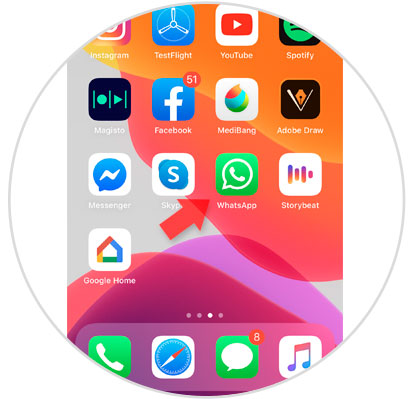
Bước 2
Trong thanh dưới cùng, nhấp vào tùy chọn "Cài đặt" để truy cập cài đặt WhatsApp trên iPhone của bạn.
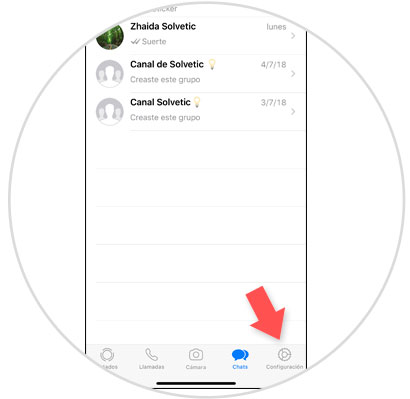
Bước 3
Bây giờ, trong số các tùy chọn có sẵn, chọn "Trò chuyện" để tiếp tục.
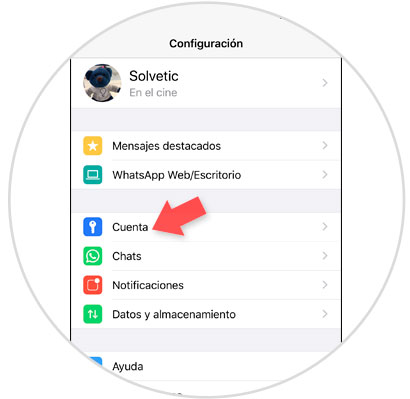
Bước 4
Tại đây bạn sẽ tìm thấy một số tùy chọn và ở đầu "Hình nền trò chuyện". Nhấn vào đây để tiếp tục.
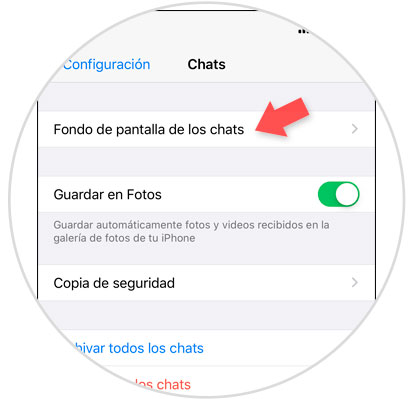
Bước 5
Ở đây bạn sẽ tìm thấy 3 tùy chọn, cụ thể là:
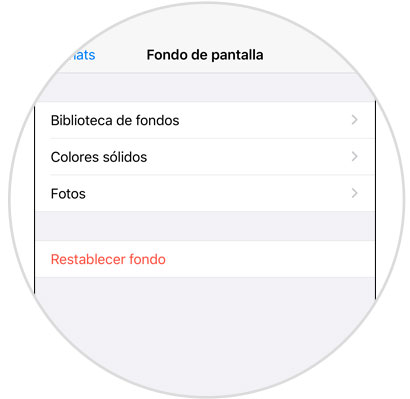
Lưu ý
Trong tùy chọn "Đặt lại tiền", chúng tôi luôn có thể trả lại tiền WhatsApp mặc định cho cuộc trò chuyện của mình.
Bạn có thể chọn từng tùy chọn để xem các khoản tiền khác nhau mà bạn có thể nhập.
Thư viện quỹ
Đây là nền iPhone chuẩn mà bạn có thể đặt làm nền trên WhatsApp.
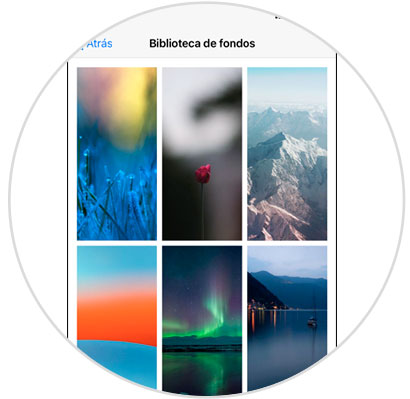
Màu đặc
Trong trường hợp này, bạn sẽ tìm thấy một màu sáng để sử dụng làm nền trên WhatsApp.
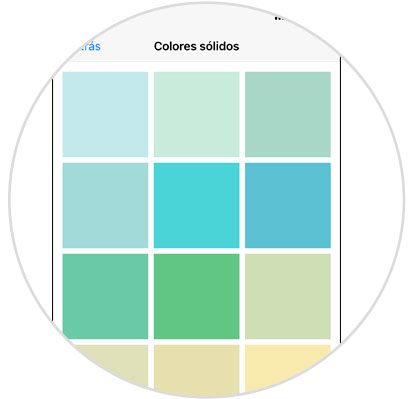
Bức ảnh
Tại đây họ sẽ đưa bạn đến Thư viện iPhone, nơi bạn có thể đặt ảnh của máy ảnh làm nền trên WhatsApp.
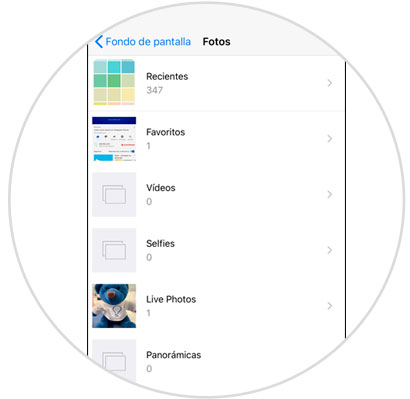
Bước 6
Cuối cùng, chọn hình ảnh bạn muốn làm nền và điều chỉnh nó vào màn hình để làm cho nó lớn hơn hoặc nhỏ hơn. Nhấn "Đặt" để đặt nó làm nền trò chuyện.
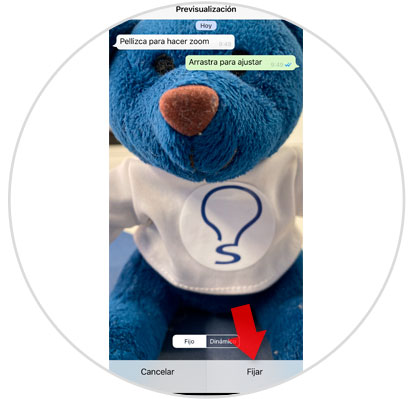
Bước 7
Bây giờ, khi nói về bất kỳ cuộc trò chuyện WhatsApp nào, bạn sẽ thấy rằng các khoản tiền đã thay đổi cho người mà chúng tôi đã chọn.
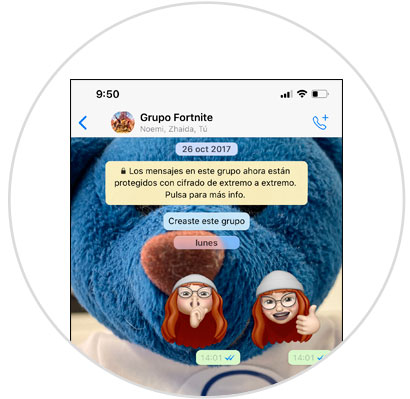
Thật đơn giản để thay đổi nền WhatsApp mặc định cho những người khác mà chúng tôi muốn thấy mỗi khi chúng tôi nói cho bất kỳ cuộc trò chuyện nào trong Ứng dụng.
